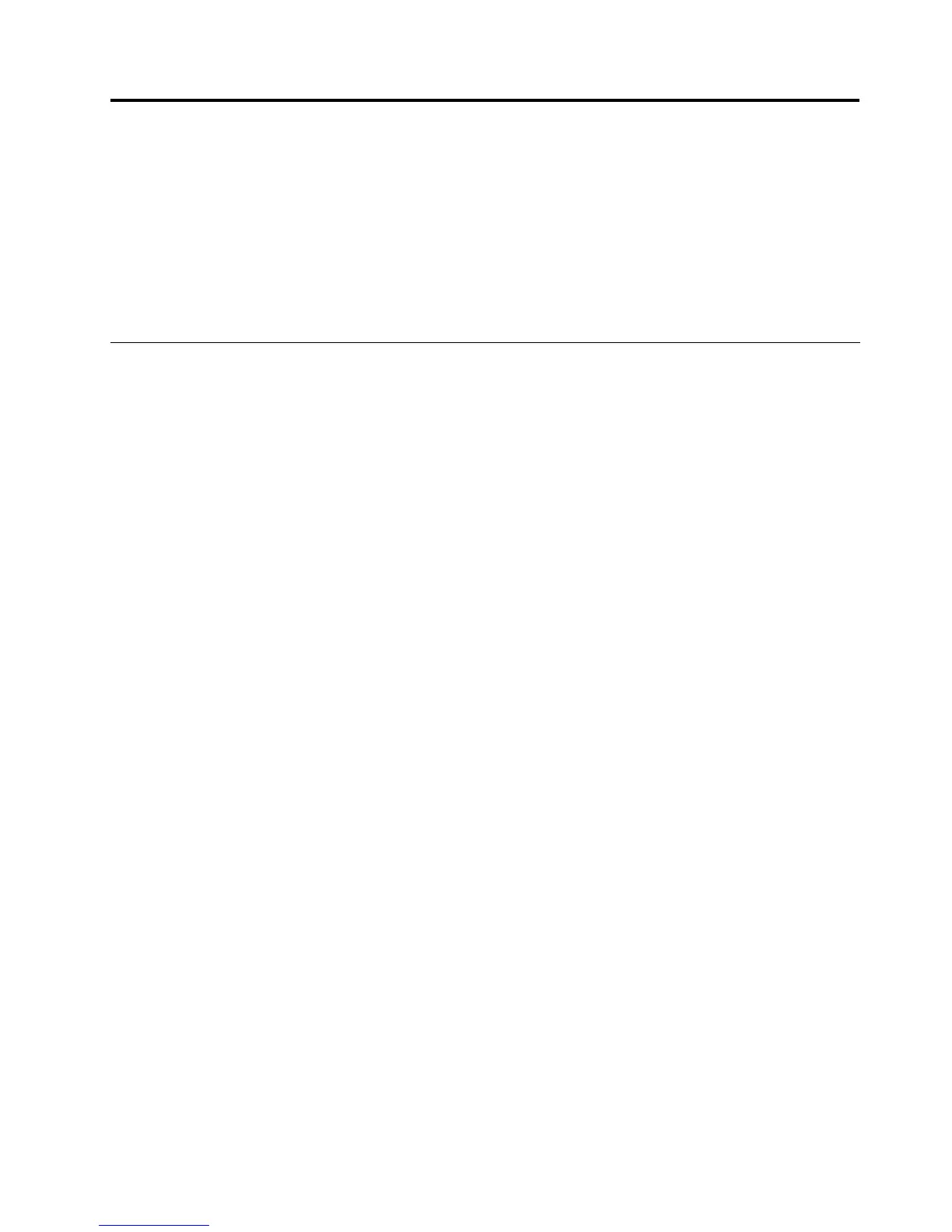Bab9.Mencegahmasalah
BagianpentingdarikepemilikanNotebookThinkPadadalahperawatan.Denganpenangananyangbaik,
Andadapatmenghindarimasalahyangseringterjadi.Bagianiniberisiinformasiyangdapatmembantu
Andaagarkomputerselaluberoperasitanpamasalah.
•“Saranumumuntukmencegahmasalah”padahalaman133
•“Memastikankeaktualanversidriverperangkat”padahalaman134
•“Menanganikomputer”padahalaman135
Saranumumuntukmencegahmasalah
1.Periksakapasitasharddiskdrivesetiapwaktu.Jikaharddiskdrivesudahterlalupenuh,kinerja
Windowsakanmelambatdanmungkinakanmenghasilkankesalahan.
Catatan:DiWindows7,klikStart(Mulai)➙Computer(Komputer).DiWindowsXP,klikStart(Mulai)
➙MyComputer(KomputerSaya).
2.Kosongkantempatsampahsecarateratur.
3.Gunakanalatdefragmentdisksecarateraturpadaharddiskdriveuntukmeningkatkankemampuan
pencariandatadanwaktupembacaan.
4.Untukmengosongkanruangdisk,hapusinstalasiprogramaplikasiyangtidakdigunakan.
Catatan:Andamungkinjugainginmencariduplikasiprogramaplikasiatauversiyangsama.
5.BersihkanfolderInbox(KotakMasuk),Sent(Terkirim),danTrash(Sampah)dariprogramkliene-mail
Anda.
6.Pastikanuntukmembuatcadangandataminimalseminggusekali.Jikaadadatapenting,membuat
cadangandatasetiapharimerupakanlangkahyangbaik.Lenovomemilikibanyakopsicadanganyang
tersediauntukkomputerAnda.Driveoptisyangdapatditulisulangtersediauntukhampirsebagian
besarkomputerdanmudahdiinstal.
7.GunakanataususunjadwalPemulihanSistemuntukmengambilsnapshotsistemsecaraberkala.Untuk
informasilebihlanjuttentangPemulihanSistem,lihatBab5“Ikhtisarpemulihan”padahalaman75.
8.LakukanupdatedriverperangkatdanUEFIbilamanadiperlukan.
9.DaftarkankomputerAndadihttp://www.lenovo.com/supportagarAndaselalumendapatkaninformasi
tentangdriverdanrevisiterbaru.
10.SelaluperbaruidriverperangkatuntukperantikerasbukanLenovolainnya.Andamungkiningin
membacacatatanrilisinformasidriverperangkatuntukkompatibilitasdanmasalahumumsebelum
melakukanupdate.
11.Simpanbukulog.Entrimungkinmencakupperubahansignikanuntukperantikerasataulunak,update
driver,masalahringanyangAndahadapidancaramenyelesaikannya.
12.JikaAndaperlumenjalankanpemulihandikomputeruntukmengembalikanaplikasiyangtelahdimuat
sebelumnyakekomputer,saranberikutmungkinmembantu:
•Lepaskansemuaperangkateksternalsepertiprinter,keyboard,dsb.
•Pastikanbateraitelahterisidandayaactelahdisambungkan.
•LakukanbootingkeUEFIdanmuatkanpengaturandefault.
•Aktifkanulangkomputerdanmulaipemulihan.
•Jikakomputermenggunakandisksebagaimediapemulihan,JANGANambildiskdaridrivehingga
Andadiperintahkanuntukmelakukannya.
13.JikaAndamencurigaiadamasalahdenganharddiskdrive,lihat“Mendiagnosismasalah”padahalaman
139danjalankanujidiagnostikpadadrivesebelummenghubungiCustomerSupportCenter.Jika
©CopyrightLenovo2011
133
